Clique na imagem para melhor visualização.

♦ MATERIAL ♦
Materiais: AQUI
Kit: Free - skd_cu_ncr_sprincuelements da SKrapper Digitals
Mask: Recebida sem autoria como 174.
Tubes recebidas na Net.
Fonte: Blacktop.
♦ TUTORIAL ♦
1 - Abra uma imagem transparente 700x700 e pinte com a cor #e3dbc3.
2 - Reduza e aplique como nova Layer o papel skd_cu_ncr_springcuelementset_mask.
Aplique a mask 174. Delete a mask.
3 - Abra o elemento skd_cu_ncr_springcuelementset_grassframe, resize 25%.
Vamos clarear um pouco. Adjust> Brightness and Contrast > Gamma Correction: 1,80.
Adjust> Sharpness> Sharpen.
Clique no centro com o Magic Wand. Selections > Mofify > Expand : 8.
4 - Abra o papel skd_cu_ncr_springcuelementset_mask, resize 25%, selection
Invert, Delete. Passe para baixo da Layer da frame.
5 - Abra a tube do Patinho, resize 70% e aplique no centro.
Diminua a Layer para 50% e o Blend Mode em Luminance.
6 - Abra o elemento skd_cu_ncr_springcuelementset_bow, resize 25%.
Adjust > Hue and Saturation> Colorize: Hue 81 > Saturation 62.
Adjust> Brightness and Contrast > Gamma Correction: 1,60.
Ajeite por cima da frame, conforme o gráfico.
7 - Abra o elemento skd_cu_ncr_springcuelementset_glitter, resize 15%.
Aplique abaixo da frame.
8 - Abra o cluster 1, resize 15%. Aplique na lateral esquerda, sob a frame.
9 - Abra a tube do patinho, aplique no lado esquerdo, conforme o gráfico.
10 - Abra a tube easter tree eggs nm2 tinytube, resize 80%. Aplique conforme o gráfico.
11 - Aplique Effects 3D, Drop Shadow, em todos os elementos: 2/2/50/5.
12 - Para o título da Tag, usei:
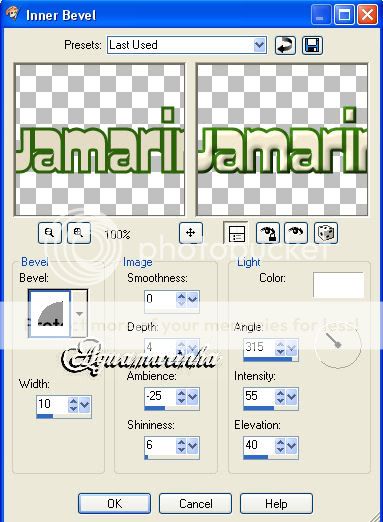
13 - Assine e salve seu trabalho.
14 - Para animação dos olhinhos:
Duplique a tag, com a ferramenta Dropper Tools, capture uma cor do patinho.
Use o Paint Brush para cobrir os olhinhos, deixando uma linha em volta.
Veja a imagem abaixo:

Abra o Animation Shop e Past as New Animation na tag normal.
Copy na na tag sem os olhinhos.
No Animation Shop, Edit> Past After Current Frame.
Animation > Frame Properties: 60. Salve como Gif.
Tag prontinha, espero que gostem.
Com carinho da Águamarinha.
Tutorial criado em Abril de 2011, por ©MarliSousa Designs.
Postado por Marli Sousa 0 comentários


